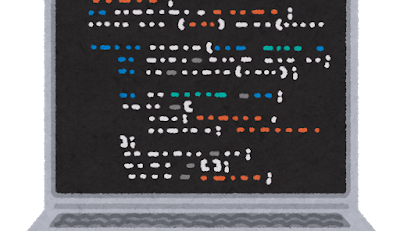
Excelでセル結合した表でフィルターを機能させる
WEBですごい方法を見つけたのでメモとして記載します。 下図のような表があるとします。 フィルター機能でA列を「ホンダ」とフィルターすると・・・ このように、中項目で3行欲しい所、1行しか表示されませ 続きを読む…
BBWareHouseGroup
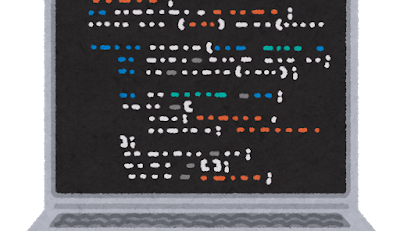
WEBですごい方法を見つけたのでメモとして記載します。 下図のような表があるとします。 フィルター機能でA列を「ホンダ」とフィルターすると・・・ このように、中項目で3行欲しい所、1行しか表示されませ 続きを読む…
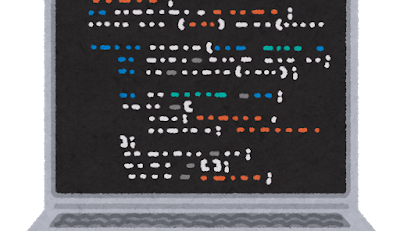
VBAを使ってセルに指定された文字が入っているセルのみ色を変えます。 「条件付き書式」で色指定をするとコピペした時に「条件付き書式」もコピペされてしまい何万行の「条件付き書式」になってしまったことがあ 続きを読む…
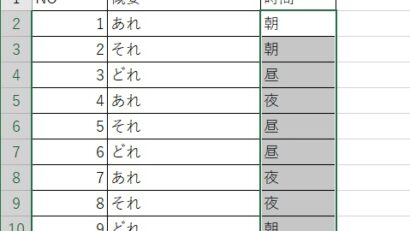
Youtubeを見ていて、これ便利だな!と思ったのでメモしておきます。 表中の特定の行のみを削除するやり方です。一つ一つちまちま削除する方法もありますが、これだと一気に特定文字列がある行を削除できます 続きを読む…
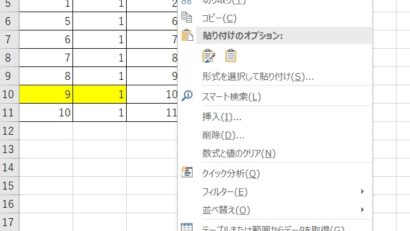
セルに関数が入ったままで、計算結果によらず、セルの中身を見えなくします。確認する場合は、数式バーには関数の内容が見えます。 セルC2:C4までを見えないように設定します。 範囲で右クリックして「セルの 続きを読む…

関数をいれた表で入力した文字のみを削除するのに、チマチマとCtrlで複数個所を選択して削除せずとも入力文字のみを一気に消せる方法です。 この方法なら次月に定型用紙を使いたい時などに、すぐに再利用できま 続きを読む…

Excel2016でVBAにパスワードがかかっているのを解除してVBAの内容を見れるようにします。 解除用のExcelファイルを作成する Excelを起動して「空白のブック」を作成します。 「Visu 続きを読む…

通常の操作では、書き込み禁止の制限やVBA表示の禁止などのパスワードは分からなければ色々な操作ができません。 忘れてしまった時などに、この裏技で、それを解除することができます。 基本的にExcelファ 続きを読む…
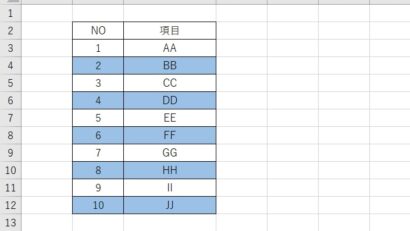
Excelでテーブルを使えば自動的に色をつける事もできますが、今回の方法は条件付き書式を使って1行置きに色を付ける方法を紹介します。 サンプルとして、まず、以下のような表を作成します。 次に、「B3: 続きを読む…

値の入っていいない最終行を検出して、それ以降を削除します。 1 昇順で削除1 以下のような文字を入力するとします。1列目の空白を見て、空白になっている移行の行を削除します。 上記VBAを実行すると、1 続きを読む…
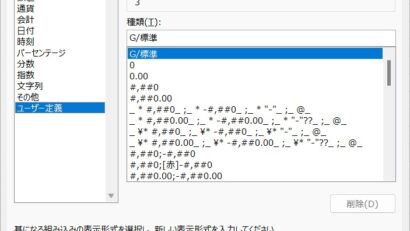
「3」の書式を変更します。 右クリックして「セルの書式設定」を選択します。 「表示方式」タブから「ユーザー定義」を選択して「G/標準」の箇所に下表の記号を入れると書式を変更することができます。 「[D 続きを読む…